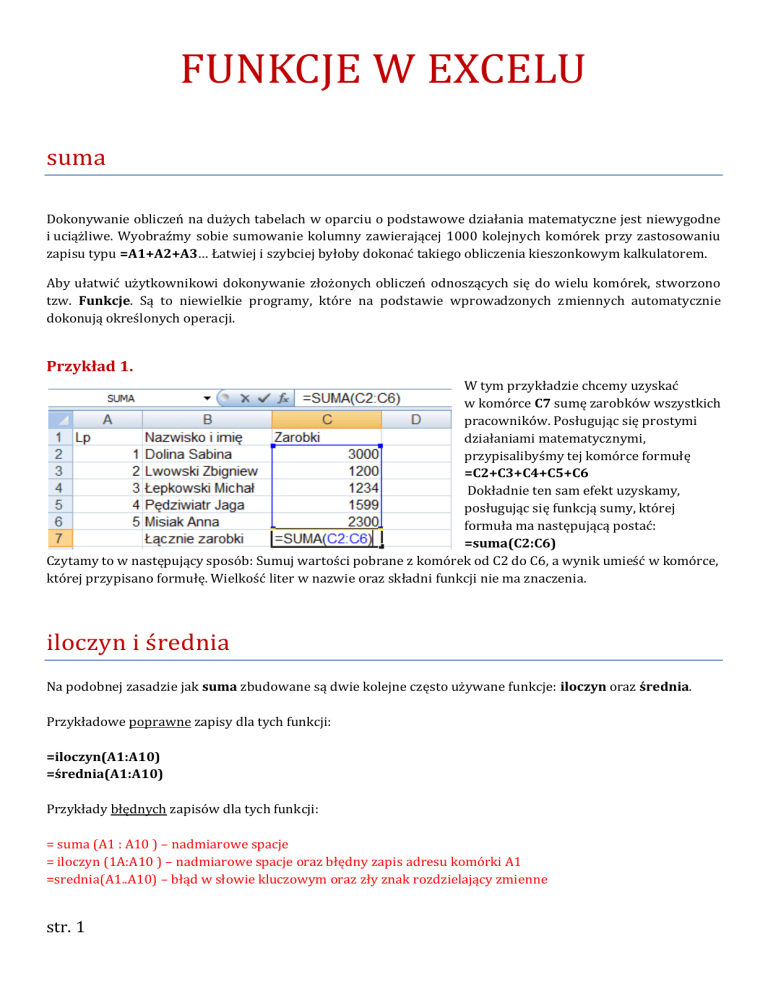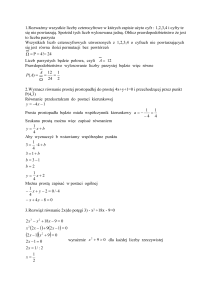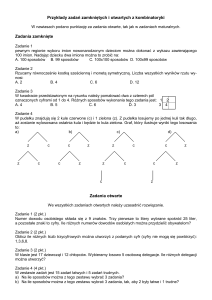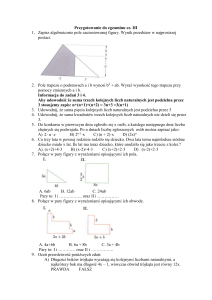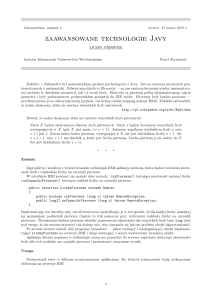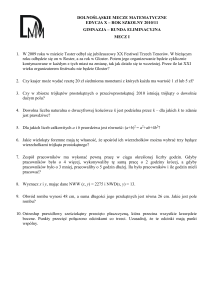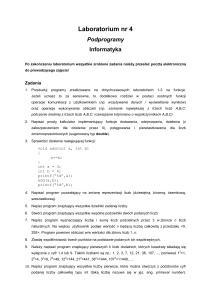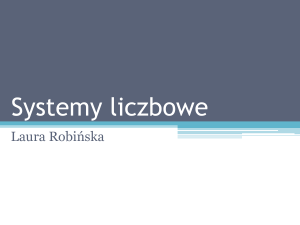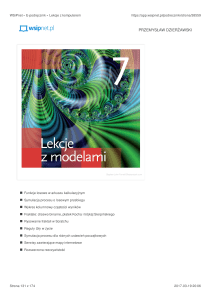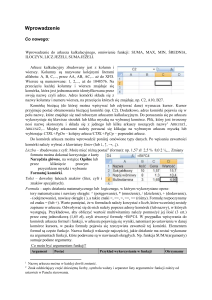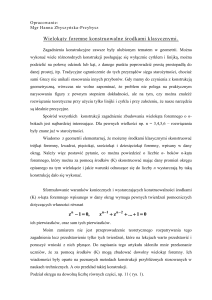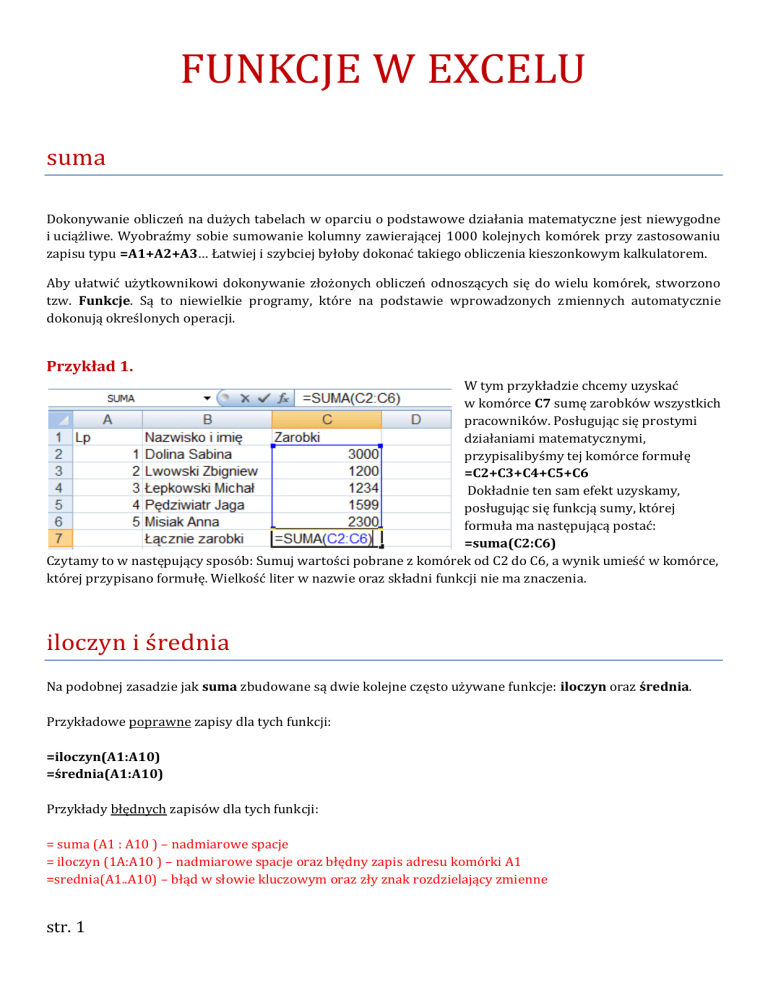
FUNKCJE W EXCELU
suma
Dokonywanie obliczeń na dużych tabelach w oparciu o podstawowe działania matematyczne jest niewygodne
i uciążliwe. Wyobraźmy sobie sumowanie kolumny zawierającej 1000 kolejnych komórek przy zastosowaniu
zapisu typu =A1+A2+A3… Łatwiej i szybciej byłoby dokonać takiego obliczenia kieszonkowym kalkulatorem.
Aby ułatwić użytkownikowi dokonywanie złożonych obliczeń odnoszących się do wielu komórek, stworzono
tzw. Funkcje. Są to niewielkie programy, które na podstawie wprowadzonych zmiennych automatycznie
dokonują określonych operacji.
Przykład 1.
W tym przykładzie chcemy uzyskać
w komórce C7 sumę zarobków wszystkich
pracowników. Posługując się prostymi
działaniami matematycznymi,
przypisalibyśmy tej komórce formułę
=C2+C3+C4+C5+C6
Dokładnie ten sam efekt uzyskamy,
posługując się funkcją sumy, której
formuła ma następującą postać:
=suma(C2:C6)
Czytamy to w następujący sposób: Sumuj wartości pobrane z komórek od C2 do C6, a wynik umieść w komórce,
której przypisano formułę. Wielkość liter w nazwie oraz składni funkcji nie ma znaczenia.
iloczyn i średnia
Na podobnej zasadzie jak suma zbudowane są dwie kolejne często używane funkcje: iloczyn oraz średnia.
Przykładowe poprawne zapisy dla tych funkcji:
=iloczyn(A1:A10)
=średnia(A1:A10)
Przykłady błędnych zapisów dla tych funkcji:
= suma (A1 : A10 ) – nadmiarowe spacje
= iloczyn (1A:A10 ) – nadmiarowe spacje oraz błędny zapis adresu komórki A1
=srednia(A1..A10) – błąd w słowie kluczowym oraz zły znak rozdzielający zmienne
str. 1
Dwukropek i średnik
Definiując zakres funkcji sumy, średniej lub iloczynu, posługujemy się znakiem dwukropka, aby rozdzielić
pierwszą i ostatnią wartość z zakresu, np. =średnia(A1:A10).
Jeżeli dwukropek zastąpimy średnikiem, argumenty funkcji będą dobierane nie „od-do”, ale z konkretnie
wskazanych komórek.
ile.liczb
Funkcja statystyczna ile.liczb zwraca liczbę komórek, które we wskazanym zakresie są liczbami.
Przykład 2.
W tym przykładzie chcemy sprawdzić,
ilu uczniów otrzymało oceny końcowe
z przedmiotu. Formuła
=ile.liczb(D2:D6)
sprawdza, ile liczb znajduje się
w komórkach z przedziału od D2 do D6.
Formuła
=ile.liczb(D2;D5;D6)
Sprawdza, ile liczb znajduje się
w konkretnie wskazanych komórkach.
max, min
Funkcja statystyczna max (maksimum) zwraca największą wartość liczbową we wskazanym zakresie. Funkcja
min (minimum) zwraca najmniejszą wartość liczbową we wskazanym zakresie.
str. 2